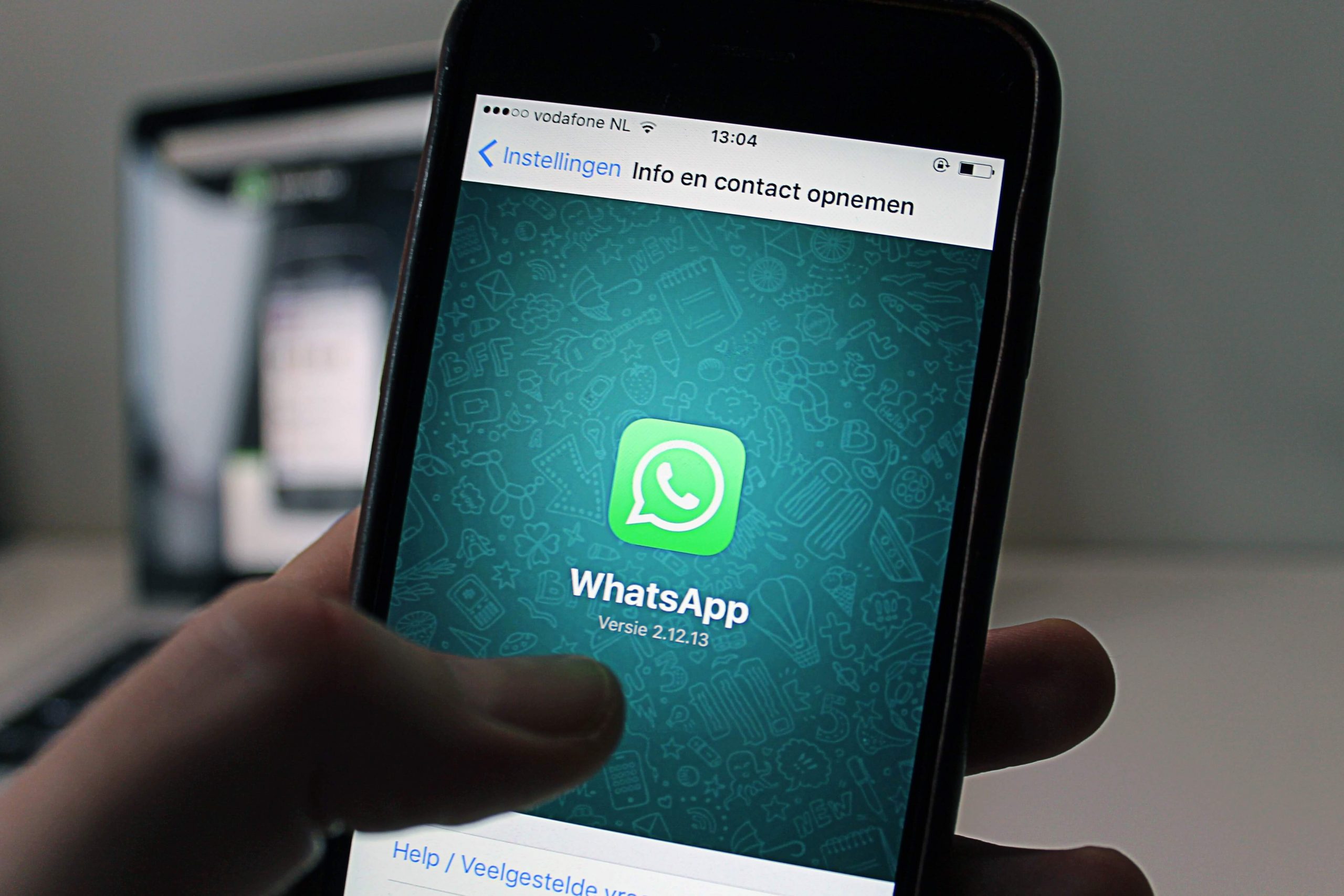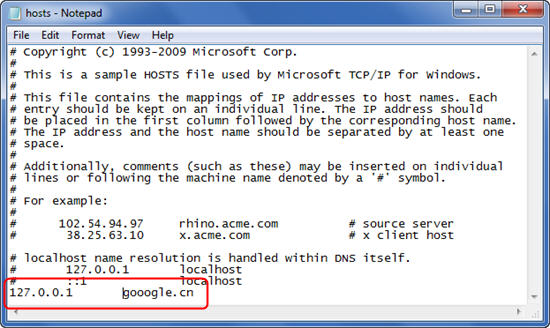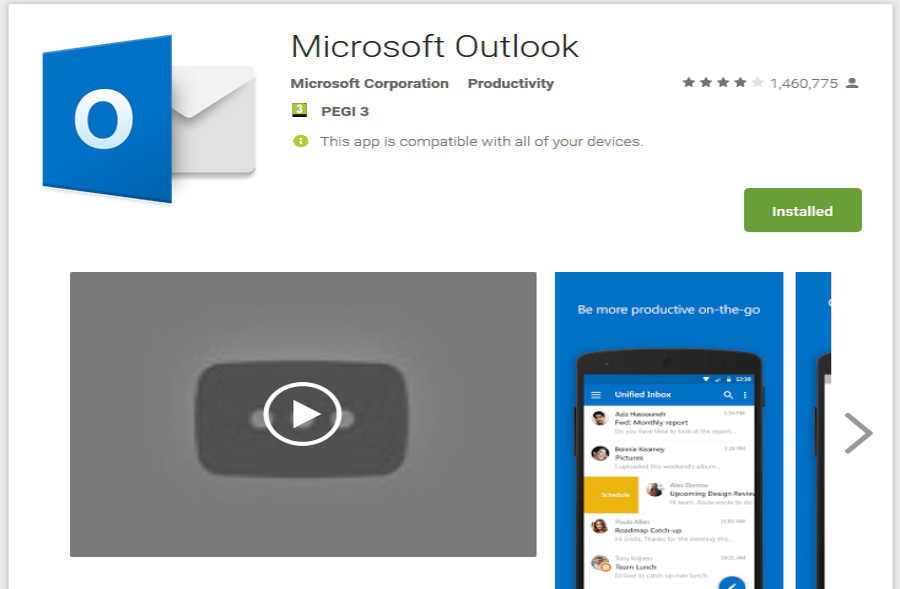Ако радите на свом животопису, пословном документу или нечем другом у Ворд-у, можда ћете желети да знате како да уметнете хоризонталну линију да бисте улепшали свој рад.
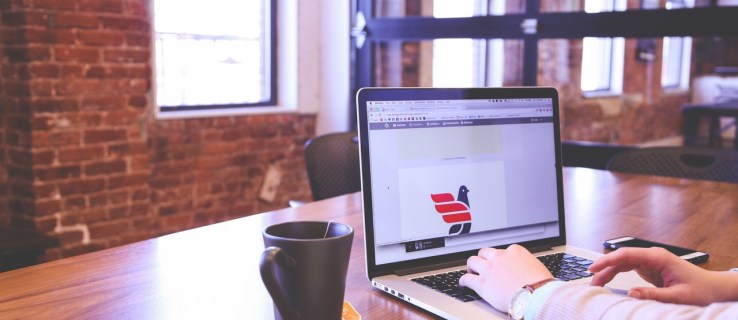
У овом чланку ћемо вам показати најбрже и најлакше начине да додате савршене хоризонталне линије вашим Ворд документима. Поред тога, наш одељак са честим питањима покрива како да постигнете хоризонталне линије у ВордПресс-у и одговоре на најчешће постављана питања.
Како уметнути хоризонталну линију у Ворд?
Најбржи начин да уметнете хоризонталну линију помоћу програма Ворд је „АутоФормат“. Ради тако што три пута унесете одређене знакове, а затим притиснете „Ентер“ да бисте знакове претворили у хоризонталну линију:
Белешка: Функције аутоматског форматирања нису доступне у Оффице офлајн.
- Отворите документ и поставите курсор на место где треба да буде линија.
- Унесите три од следећих карактера:

- Цртице — (за обичан појединачни ред).
- Подвучене___ (за обичну двоструку линију).
- Линија ће бити уметнута користећи пуну ширину странице.
Или користите алатку „Хоризонтална линија“:
- Изаберите место за додавање линије.
- Уверите се да је изабрана опција „Почетна“.

- У одељку „Параграф“ изаберите падајући мени „Границе“ и изаберите „Хоризонтална линија“.

- Да бисте променили дизајн линије, двапут кликните на њу.

- У дијалогу „Формат хоризонталне линије“ можете да измените поравнање линије, боју, ширину и висину.

Или да нацртате хоризонталну линију:
- Изаберите картицу „Уметање“, а затим „Облици“.

- Из „Линије“ изаберите стил који желите.

- На документу изаберите место за уметање линије.

- Да бисте нацртали линију, држите и превуците курсор, пуштајући га на крају.

Како уметнути хоризонталну линију у Ворд на Мац-у?
Најбржи начин да уметнете хоризонталну линију користећи Ворд на вашем Мац рачунару је „АутоФормат“. Ради тако што три пута унесете одређене знакове, а затим притиснете „Ентер“ да бисте знакове претворили у хоризонталну линију:
Белешка: Функције аутоматског форматирања нису доступне у Оффице офлајн.
- Отворите документ и поставите курсор на место где треба да буде линија.
- Унесите три од следећих карактера:

- Цртице — (за обичан појединачни ред).
- Подвучене___ (за обичну двоструку линију).
- Линија ће бити уметнута користећи пуну ширину странице.
Или користите алатку „Хоризонтална линија“:
- Изаберите место за додавање линије.
- Уверите се да је изабрана опција „Почетна“.

- У одељку „Параграф“ изаберите падајући мени „Границе“ и изаберите „Хоризонтална линија“.

- Да бисте променили дизајн линије, двапут кликните на њу.
- У дијалогу „Формат хоризонталне линије“ можете да измените поравнање линије, боју, ширину и висину.
Или да нацртате хоризонталну линију:
- Изаберите картицу „Уметање“, а затим „Облици“.

- Из „Линије“ изаберите стил који желите.

- На документу изаберите место за додавање линије.
- Да бисте нацртали линију, држите и превуците курсор, пуштајући га на крају.

Како убацити хоризонталну линију у Ворд на Виндовс-у?
Најбржи начин да уметнете хоризонталну линију користећи Ворд у Виндовс-у је „АутоФормат“. Ради тако што три пута унесете одређене знакове, а затим притиснете „Ентер“ да бисте знакове претворили у хоризонталну линију:
Белешка: Функције аутоматског форматирања нису доступне у Оффице офлајн.
- Отворите документ и поставите курсор на место где треба да буде линија.
- Унесите три од следећих карактера:

- Цртице — (за обичан појединачни ред).
- Подвучене___ (за обичну двоструку линију).
- Линија ће бити уметнута користећи пуну ширину странице.
Или користите алатку „Хоризонтална линија“:
- Изаберите место за додавање линије.
- Уверите се да је изабрана опција „Почетна“.

- У одељку „Параграф“ изаберите падајући мени „Границе“ и изаберите „Хоризонтална линија“.

- Да бисте променили дизајн линије, двапут кликните на њу.

- У дијалогу „Формат хоризонталне линије“ можете да измените поравнање линије, боју, ширину и висину.

Или да нацртате хоризонталну линију:
- Изаберите картицу „Уметање“, а затим „Облици“.

- Из „Линије“ изаберите стил који желите.

- На документу изаберите место за додавање линије.

- Да бисте нацртали линију, држите и превуците курсор, пуштајући га на крају.

Како уметнути хоризонталну линију у Ворд Онлине?
Ево две опције за уметање хоризонталне линије у ваш онлајн Ворд документ:
Користите алатку „Хоризонтална линија“:
- Изаберите област за додавање линије.
- Уверите се да је изабрана опција „Почетна“.

- У одељку „Параграф“ изаберите падајући мени „Границе“ и изаберите „Хоризонтална линија“.

- Да бисте променили дизајн линије, двапут кликните на њу.

- У дијалогу „Формат хоризонталне линије“ можете да измените поравнање линије, боју, ширину и висину.

Нацртајте хоризонталну линију:
- Отворите документ.
- Изаберите картицу „Уметање“, а затим „Облици“.

- Из „Линије“ изаберите стил који желите.

- На документу изаберите место за додавање линије.
- Да бисте нацртали линију, држите и превуците курсор, пуштајући га на крају.

Додатна често постављана питања
Како куцате хоризонталну линију?
Да нацртате хоризонталну линију користећи Ворд:
1. Отворите документ.
2. Изаберите картицу „Инсерт“, а затим „Схапес“.

3. Из „Линије“ изаберите стил који желите.

4. На документу изаберите место за додавање линије.
5. Да бисте нацртали линију, држите и превуците курсор, пуштајући га на крају.
Или да додате линију слободном руком:

6. Држите притиснут тастер „Схифт“ + подвучено; отпустите када добијете потребну дужину.
Како да убацим вертикалну и хоризонталну линију у Ворд?
У наставку су објашњена два начина за уметање вертикалне линије у Ворд:
Нацртајте вертикалну линију
1. Из документа изаберите картицу „Инсерт“.

2. Изаберите икону „Облици“, а затим изаберите облик линије.

3. На месту где желите да ваша линија почне, кликните и држите дугме миша.
4. Превуците миша до места где би линија требало да се заврши, а затим отпустите дугме миша.

Направите више линија користећи табеле
1. У главном менију изаберите „Убаци“, а затим „Табела…“

2. У „Број колона“ унесите број вертикалних линија који вам је потребан.

3. У „Број редова“ унесите „1“.

4. Табела ће бити уметнута.
5. Затим из падајућег менија „Границе“ у „Дизајн табеле“ поништите избор „Спољне границе“, остављајући означене „унутрашње вертикалне ивице“.

Како да уметнем више хоризонталних линија у Ворд?
Ако желите да додате више хоризонталних линија у Ворд за додавање текста, користите ивице:
1. Отворите документ у који желите да додате хоризонталне линије.
2. На стандардној траци са алаткама изаберите дугме „Формат“ > „Границе и сенчење“.

3. Изаберите картицу „Граница“.

4. Из „Стил“ изаберите ширину и боју стила линије.

5. На документу кликните на место где желите да додате ред.
6. Да бисте уметнули линије и стилове различитих боја, изаберите „Хоризонтална линија“.

7. Да бисте позиционирали линију на одређеној удаљености од текста, изаберите „Опције“ у прозору „Границе и сенчење“.
За више хоризонталних линија које треба писати након штампања, користите линије са картицама:
1. Изаберите „Приказ“ > „Лењир“.
2. На стандардној траци са алаткама означите поље „Лењир“.
3. У главном Ворд менију изаберите „Формат“, а затим „Картице….“
4. У „Прозору картица“ изаберите „Обриши све картице“.
5. У прозору „Таб Стоп“ поставите картицу где треба да се завршава десна маргина, нпр. 6,0 инча.
6. У одељку „Поравнање“ изаберите „Десно“.
7. У „Леадер“ изаберите један од бројева наведених за праву линију.
8. Кликните на „ОК“, а затим наставите да притискате тастер „Таб“ да бисте унели равну линију.
9. Копирајте и налепите линије или наставите да притискате „Таб“ док не добијете жељени број редова.
Како уметнути хоризонталну линију у ВордПресс?
Ево три начина да уметнете хоризонталну линију у пост на блогу у ВордПресс-у:
Користите уређивач блокова
1. Пријавите се на ВордПресс и приступите новој/постојећој објави на којој ћете радити.
2. Да бисте додали нови блок тамо где би линија требало да буде, изаберите икону „+“.
3. У одељку „Елементи распореда“ изаберите „Блок сепаратора“.
4. Додајте хоризонталну линију у област садржаја.
Користите класични уређивач
1. Пријавите се на ВордПресс и приступите новој/постојећој објави на којој ћете радити.
2. Изнад уређивача постова, ако на траци са алаткама видите само један ред дугмади, изаберите икону Пребаци на десној страни да бисте приступили реду са опцијом хоризонталне линије.
3. Изаберите област где треба да иде линија, затим изаберите дугме „Хоризонтална линија“.
Користите хоризонтални разделник са ХТМЛ-ом
· Једноставно додајте ознаку садржају своје објаве на месту где треба да се убаци ред.
Дизајнирање софистицираних Ворд докумената помоћу хоризонталних линија
Ворд подржава различите начине уметања линија у ваше документе како бисте раздвојили одељке, ради уреднијег распореда и учинили их визуелно привлачним и јединственим.
Који метод сте користили за уметање хоризонталне или вертикалне линије? Да ли је постигао изглед који сте желели? Волели бисмо да чујемо како је испао ваш документ, обавестите нас у одељку за коментаре испод.